Überlegen Sie, wie Sie Ihre neue eSIM zum Laufen bringen können? Der Umstieg auf eine eSIM bedeutet, dass Sie keine physischen SIM-Karten mehr wechseln müssen — alles ist digital und direkt auf Ihrem Gerät verfügbar.
Egal, ob Sie sie auf Ihrem Smartphone, Tablet oder Ihrer Smartwatch einrichten, die Aktivierung erfolgt in der Regel schnell und unkompliziert.
Dieser Leitfaden führt Sie Schritt für Schritt durch den Prozess und beantwortet einige häufig gestellte Fragen, sodass Sie Ihren neuen Service problemlos nutzen können.
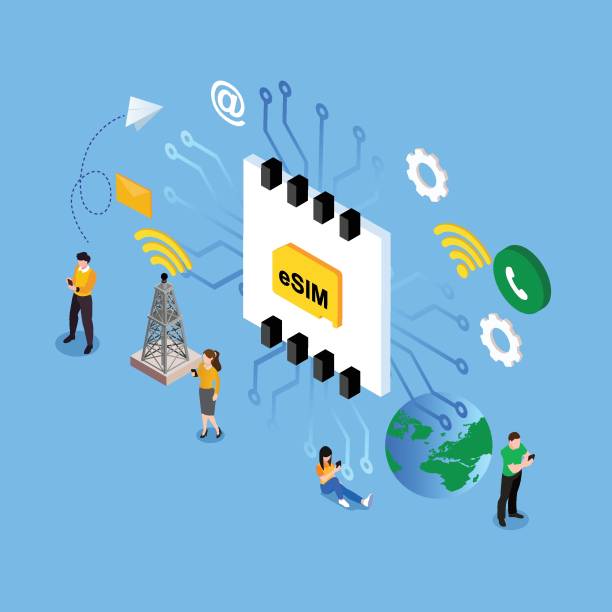
Was Sie vor der Aktivierung benötigen
Bevor Sie anfangen, stellen Sie sicher, dass Sie Folgendes haben:
Ein Gerät, das eSIM unterstützt (die meisten neueren Telefone und Tablets unterstützen dies)
Eine stabile Internetverbindung (Wi‑Fi oder vorhandene mobile Daten)
Ihr eSIM QR-Code oder Ihre Aktivierungsdaten (in der Regel per E‑Mail versendet oder in der App bzw. auf der Website Ihres Mobilfunkanbieters zu finden)
Die App Ihres Mobilfunkanbieters (falls erforderlich)
Vergewissern Sie sich, dass Ihr Telefon entsperrt ist oder mit Ihrem eSIM-Anbieter kompatibel ist. Dies kann Ihnen später Zeit sparen, falls Probleme auftreten.
Wie Sie eSIM auf IOS aktivieren
Falls Sie ein iPhone verwenden, hat Apple die Aktivierung der eSIM relativ unkompliziert gestaltet, insbesondere bei den neueren Modellen. Im Folgenden erfahren Sie Schritt für Schritt, wie Sie Ihre eSIM auf einem iPhone einrichten.
Kompatibilität prüfen: Vergewissern Sie sich, dass Ihr iPhone eSIM unterstützt. Modelle ab dem iPhone XS und neuer sind kompatibel.
Mit WLAN verbinden: Eine stabile Internetverbindung ist notwendig, um die eSIM zu aktivieren.
Einstellungen öffnen: Öffnen Sie die Einstellungen > Mobilfunk oder Mobile Daten > Mobilfunkplan hinzufügen.
QR-Code scannen: Scannen Sie mit der Kamera Ihres iPhones den QR-Code, den Ihnen Ihr eSIM-Anbieter zur Verfügung gestellt hat. Alternativ können Sie, falls Sie einen Aktivierungscode erhalten haben, diesen auch manuell eingeben.
Ihren Plan benennen: Sie können der eSIM eine Bezeichnung (z. B. "Arbeit" oder "Reise") zuweisen, um sie leichter zu identifizieren.
Als primäre oder sekundäre Leitung festlegen: Wählen Sie, ob Sie die eSIM ausschließlich für Daten oder auch für Anrufe und Daten verwenden möchten.
Einrichtung abschließen: Befolgen Sie die weiteren Anweisungen und warten Sie, bis Ihr Gerät mit dem Netzwerk verbunden ist.
Wie man eSIM auf Android aktiviert
Android-Geräte gibt es in vielen Varianten, daher können die genauen Schritte je nach Hersteller leicht unterschiedlich sein. Dennoch folgen die meisten neueren Android-Telefone von Marken wie Google, Samsung und Huawei einem ähnlichen Aktivierungsablauf. So legen Sie los.
Kompatibilität prüfen: Die Unterstützung für eSIM variiert je nach Hersteller. Die meisten Google Pixel, Samsung Galaxy (S20 und neuer) sowie einige Huawei-Telefone unterstützen eSIM.
Einstellungen öffnen: Gehen Sie zu Einstellungen > Netzwerk & Internet > Mobilfunknetz > Anbieter hinzufügen.
QR-Code scannen: Verwenden Sie den von Ihrem Anbieter bereitgestellten QR-Code. Bei einigen Telefonen besteht auch die Möglichkeit, die Aktivierungsdetails manuell einzugeben.
Bestätigen und aktivieren: Ihr Gerät sollte den Anbieter erkennen und sich automatisch verbinden.

Wie man eSIM auf einem iPad aktiviert
Vergewissern Sie sich, dass Ihr iPad eSIM unterstützt: Modelle wie iPad Pro (3. Generation und neuer), iPad Air (3. Generation und neuer) und iPad (7. Generation und neuer) unterstützen eSIM.
Öffnen Sie die Einstellungen: Tippen Sie auf Einstellungen > Mobile Daten > Neuen Tarif hinzufügen.
Scannen Sie den QR-Code oder nutzen Sie eine Carrier-App: Sie können den Code scannen oder die Carrier-App verwenden, um den Vorgang abzuschließen.
Befolgen Sie die Anweisungen auf dem Bildschirm: Akzeptieren Sie die Bedingungen und aktivieren Sie den Tarif. Ihr iPad sollte in Kürze verbunden sein.
Wie man eSIM auf einer Uhr aktiviert
Für Apple Watch (Mobilfunk-Modelle):
Öffne die Watch-App auf dem iPhone: Wechsle zu Mobilfunk > Mobilfunk einrichten.
Melde dich beim Netzbetreiberkonto an: Du wirst auf die Webseite deines Netzbetreibers weitergeleitet, um dich anzumelden und einen Tarif hinzuzufügen.
Befolge die Anweisungen deines Netzbetreibers: Sobald der Tarif hinzugefügt wurde, aktiviert deine Uhr ihre eSIM und nutzt mobile Daten eigenständig.
Für Android-Uhren (z. B. Samsung Galaxy Watch):
Verwende die Galaxy Wearable App: Wechsle zu Mobile Tarife > Mobilen Tarif hinzufügen.
Scanne den QR Code oder gib die Angaben ein: Trage die Aktivierungsinformationen ein oder scanne den QR Code.
Bestätige die Einrichtung: Sobald alles abgeschlossen ist, kann sich die Uhr auch ohne in der Nähe befindliches Telefon verbinden.
Häufige Aktivierungsprobleme und Lösungen
1. QR-Code wird nicht erkannt
Starten Sie Ihr Telefon neu und scannen Sie den Code anschließend erneut. Achten Sie darauf, dass Ihre Kamera sauber ist und der QR-Code nicht unscharf erscheint.
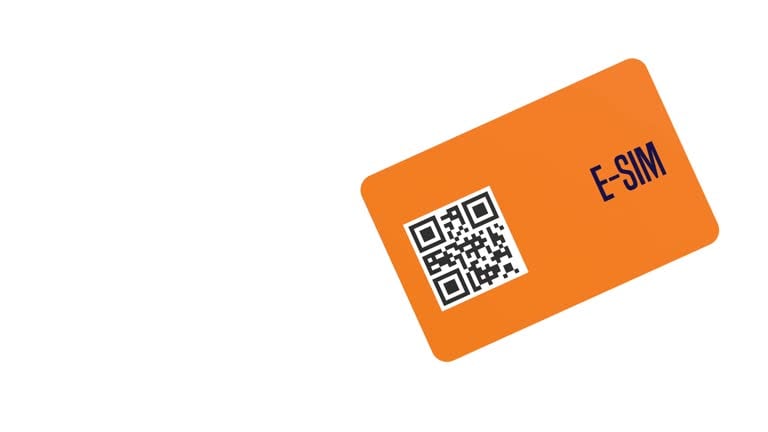
2. Kein Netzsignal nach der Aktivierung
Schalten Sie den Flugmodus ein und wieder aus. Sollte das Problem weiterhin bestehen, überprüfen Sie bitte die Netzbetreibereinstellungen oder fügen Sie den Tarif erneut hinzu.
3. „Ungültiger Aktivierungscode“-Meldung
Überprüfen Sie den Code noch einmal. Wenden Sie sich an den Anbieter, um zu klären, ob er eventuell abgelaufen oder bereits verwendet wurde.
4. eSIM-Option in den Einstellungen nicht gefunden
Vergewissern Sie sich, dass die Software Ihres Geräts auf dem neuesten Stand ist. In älteren Firmware-Versionen können manche Funktionen verborgen sein.
5. Dual-SIM-Konflikt
Wenn Sie sowohl ein physisches SIM als auch eSIM nutzen, bestimmen Sie unter „SIM-Verwaltung“ oder einer ähnlichen Einstellung, welches für Daten und Anrufe genutzt werden soll.
FAQ
1. Kann ich meinen eSIM QR-Code wiederverwenden, wenn ich das Telefon wechsle?
Nein. Die meisten eSIM QR-Codes können nur einmal genutzt werden. Wenden Sie sich an Ihren Anbieter, um einen neuen zu erhalten.
2. Funktioniert eSIM international?
Ja, sofern Ihr Gerät entsperrt ist und der eSIM-Anbieter internationale Tarife offeriert.
3. Wie entferne ich eine eSIM von meinem Gerät?
Öffnen Sie die Einstellungen Ihres Geräts, navigieren Sie zum Bereich eSIM oder Mobilfunktarife und wählen Sie die Option, den Tarif zu entfernen oder zu löschen.
4. Ist die eSIM-Aktivierung kostenlos?
Das hängt von Ihrem Anbieter ab. Einige erheben eine geringe Gebühr, während andere sie kostenlos anbieten.
5. Kann ich gleichzeitig eine physische SIM und eSIM nutzen?
Ja, viele Telefone unterstützen den Dual-SIM-Betrieb durch die gleichzeitige Verwendung beider.
Fazit
Die Aktivierung einer eSIM muss nicht kompliziert sein. Mit den richtigen Informationen und etwas Geduld können Sie Ihr Gerät in nur wenigen Minuten verbinden.
Da immer mehr Geräte eSIM unterstützen, wird der Vorgang zunehmend einfacher und standardisierter. Sollten Sie auf Probleme stoßen, ist der Kundendienst Ihres Mobilfunkanbieters in der Regel nur einen Anruf oder Chat entfernt.
Nach der Einrichtung genießen Sie die Flexibilität und den Komfort, den eSIM bietet.
